Хотите получить доступ к настройкам прошивки UEFI, чтобы изменить порядок загрузки по умолчанию или установить пароль UIFI? В этом руководстве мы увидим, как получить доступ к настройкам UEFI на компьютере под управлением Windows 10.
Большинство ПК с предустановленной Windows 8 или Windows 10 используют прошивку UEFI вместо традиционного BIOS. В отличие от устаревшего BIOS, доступ к которому можно получить, нажав клавишу, назначенную производителем, для доступа к своим настройкам UEFI требуется другой маршрут.
Проверьте, поддерживает ли ваш компьютер UEFI
Как было сказано ранее, если ваш компьютер был предустановлен с Windows 8, Windows 8.1 или Windows 10, ваш компьютер, скорее всего, поддерживает UEFI. Но если вы не уверены, вы можете обратиться к нашей проверке, если ваш компьютер поддерживает руководство UEFI, чтобы легко узнать, включает ли ваш ПК традиционный BIOS или современный UEFI.
Выполните приведенные ниже инструкции для доступа к настройкам UEFI на ПК с Windows 10.
Метод 1 из 3
Доступ к настройкам UEFI из Windows 10
Шаг 1: Сохраните свою работу и закройте все работающие программы, если таковые имеются.
Шаг 2. Откройте приложение « Настройки », щелкнув его значок в меню «Пуск» или одновременно нажав логотип Windows и клавиши «R».

Шаг 3: Нажмите « Обновить и значок безопасности» . Нажмите Восстановление .
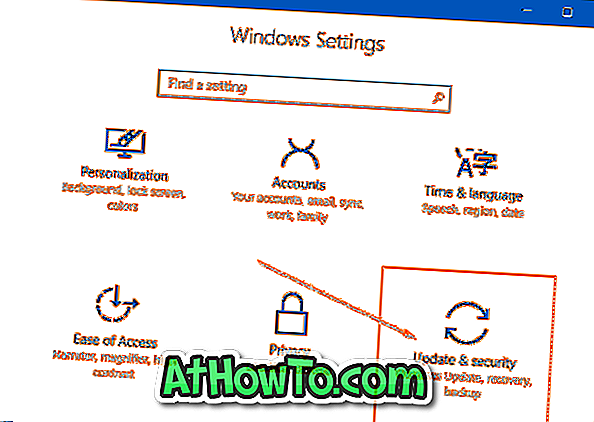
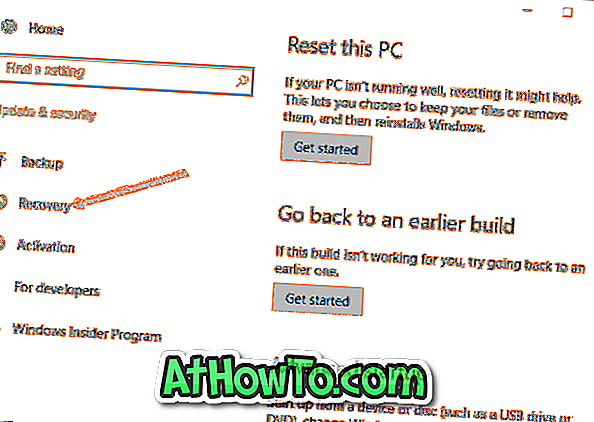
Шаг 4: В разделе « Расширенный запуск » нажмите « Перезагрузить сейчас», чтобы перезагрузить компьютер.
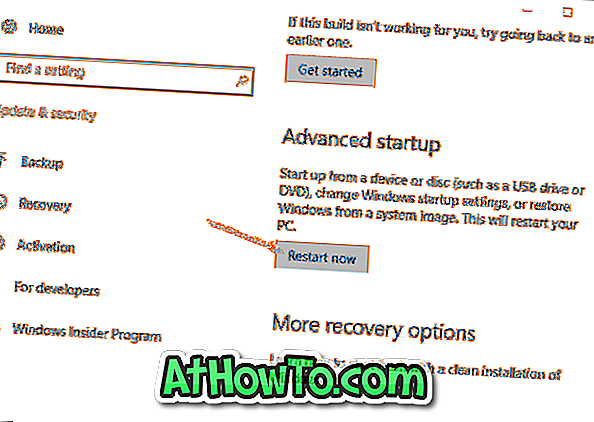
Шаг 5: Когда вы увидите экран выбора параметров, нажмите Устранение неполадок, чтобы открыть экран Устранение неполадок.
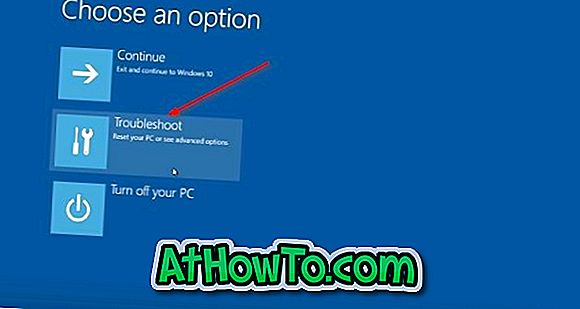
Шаг 6: На экране «Устранение неполадок» нажмите « Дополнительные параметры», чтобы перейти к нему.
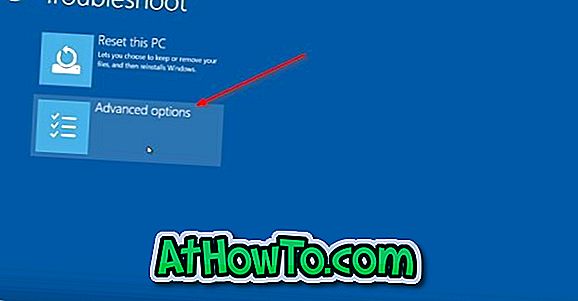
Шаг 7: Когда вы увидите экран «Дополнительные параметры», нажмите « Настройки прошивки UEFI» . Обратите внимание, что параметр «Параметры прошивки UEFI» не отображается, если ваш компьютер не поддерживает UEFI.
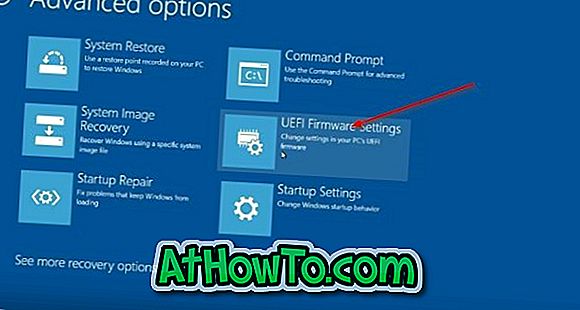
Шаг 8. Наконец, когда вы видите экран «Настройки прошивки UEFI» с сообщением «Перезагрузить, чтобы изменить настройки прошивки UEFI», нажмите кнопку « Перезагрузка», чтобы перезагрузить компьютер и перейти к настройкам прошивки UEFI.

Метод 2 из 3
Используйте командную строку для доступа к настройкам UEFI из Windows 10
Если приложение «Настройки» не открывается по какой-либо причине, вы можете использовать командную строку для доступа к настройкам UEFI. Вот как это сделать.
Шаг 1. Щелкните правой кнопкой мыши кнопку «Пуск» на панели задач, чтобы открыть меню опытного пользователя, а затем нажмите « Командная строка» (Admin), чтобы запустить командную строку от имени администратора. Когда вы увидите приглашение контроля учетных записей, нажмите кнопку Да.
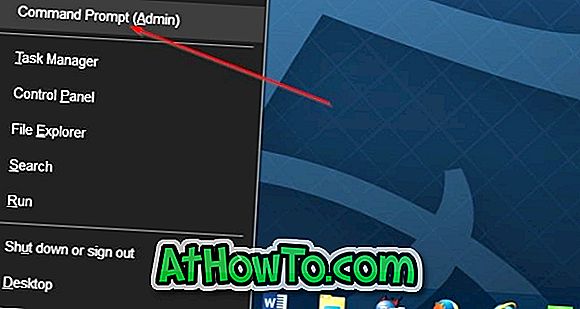
Шаг 2: В окне командной строки введите следующую команду и нажмите клавишу Enter.
shutdown.exe / r / o
После ввода команды не забудьте нажать клавишу Enter .
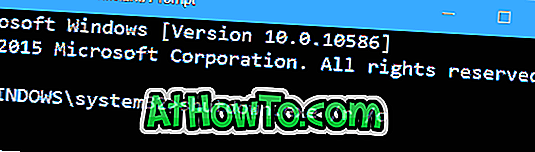
Вы увидите сообщение «Вы собираетесь выйти». Ваш компьютер перезагрузится менее чем за минуту.
Шаг 3: После перезагрузки компьютера следуйте указаниям, указанным в шаге 5, шаге 6, шаге 7 и шаге 8 метода 1, чтобы получить доступ к настройкам UEFI.
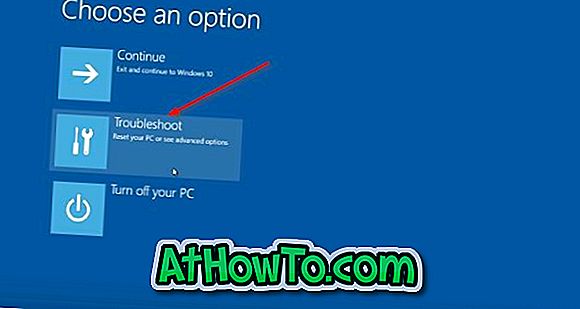
Метод 3 из 3
Еще один способ получить доступ к настройкам UEFI из Windows 10
Шаг 1: Откройте меню Пуск. Нажмите кнопку питания, удерживайте клавишу Shift и затем нажмите кнопку « Перезагрузить» .
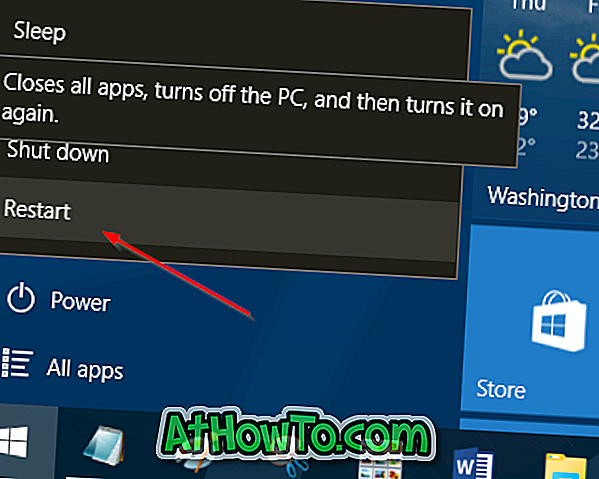
Шаг 2: После перезагрузки компьютера и перехода к экрану выбора параметров следуйте указаниям, указанным в шаге 5, шаге 6, шаге 7 и шаге 8 метода 1 (прокрутите вверх, чтобы увидеть).













